Sử dụng Auto click tiết kiệm thời gian trên iOS, Android và máy tính
Sử dụng Auto click đã trở thành một trong những phương pháp phổ biến để giảm bớt công đoạn nhấp chuột lặp đi lặp lại trên máy tính, mà còn cho các hệ điều hành iOS và Android. Với tính năng đa nền tảng này, người dùng có thể tăng cường hiệu suất làm việc, đừng để việc nhấp chuột một cách thủ công này làm mất thời gian và năng lượng của bạn. Cùng Quang Minh Mobile xem bài viết ngay sau đây nhé!

Cách sử dụng Auto click
Giải thích về Auto click
Auto click là một ứng dụng hoặc tập lệnh được thiết kế để tự động thực hiện nhấp chuột trên máy tính. Chức năng này đem lại lợi ích to lớn cho người dùng, giúp tiết kiệm thời gian bằng việc loại bỏ việc phải ngồi trước máy tính và lặp đi lặp lại các thao tác nhấp chuột.
Không chỉ trên máy tính, mà cũng có thể sử dụng Auto click trên điện thoại di động đơn giản. Với ứng dụng này, bạn có thể tận hưởng đa dạng chương trình, dễ dàng săn voucher trên Shopee, Lazada và thực hiện các thao tác nhấp chuột hoặc vuốt trên các vị trí khác nhau.
Cách sử dụng cũng áp dụng rộng rãi trong việc chơi game như Blox Fruit và các thể loại game cày cấp, giúp bạn tự động nhấp chuột hay vuốt một hoặc nhiều vị trí khác nhau một cách dễ dàng.
Cách để sử dụng Auto click trên iOS và Android
Đối với iOS
Apple đã tích hợp sẵn tính năng Auto click, không cần phải cài đặt thêm loại ứng dụng tương tự. Tuy nhiên, việc sử dụng Auto click trên iOS đòi hỏi một số bước thực hiện so với trên máy tính. Dưới đây là hướng dẫn chi tiết về cách tận dụng tính năng này trên thiết bị iPhone.
-
Bước 1: Truy cập vào phần Cài đặt trên thiết bị > chọn Trợ năng > bật chức năng Điều khiển công tắc > chọn Công tắc > Thêm công tắc mới.
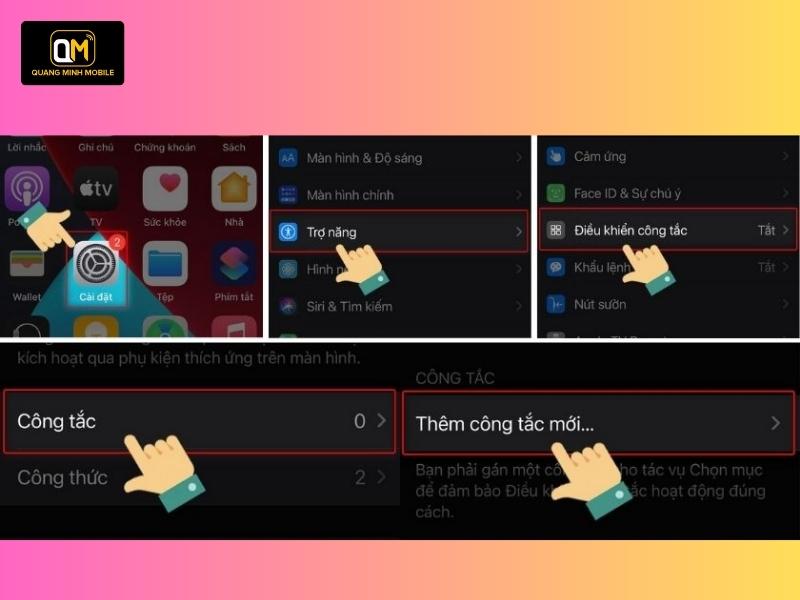
Đối với iOS (1)
-
Bước 2: Bấm chọn Màn hình > Toàn màn hình > Chạm > đặt tên cho thao tác là “Auto click”.
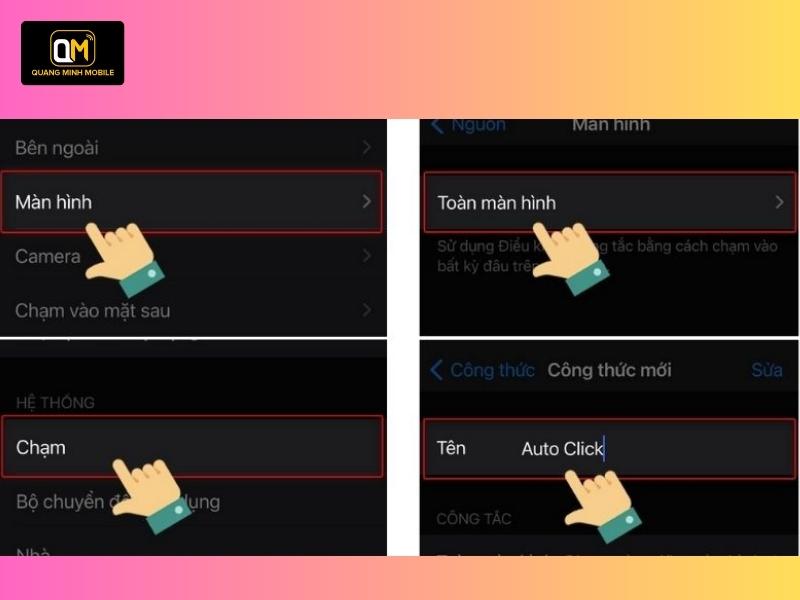
Đối với iOS (2)
-
Bước 3: Quay lại Bảng điều khiển công tắc > chọn Công thức > nhấn Chỉ định công tắc và chọn Toàn màn hình > chọn Cử chỉ tùy chỉnh. Sau đó, vuốt màn hình lên và Lưu để hoàn thành quá trình.
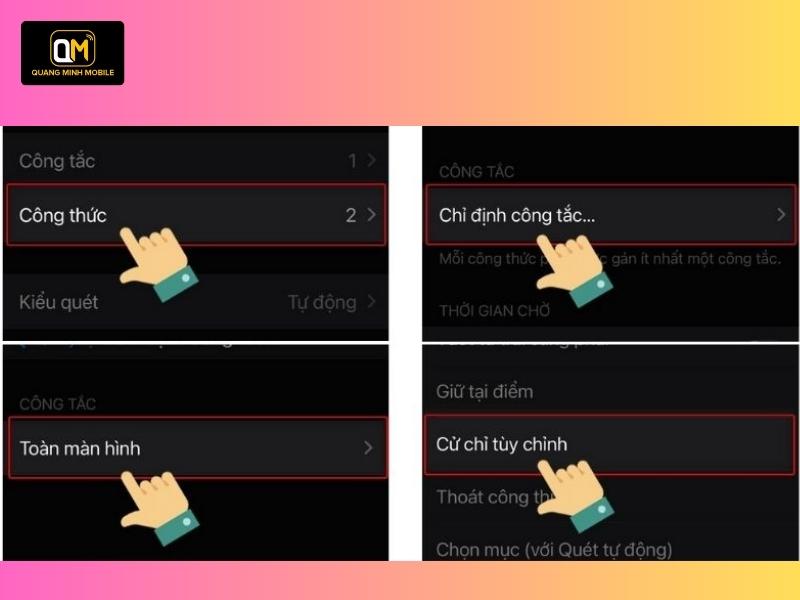
Đối với iOS (3)
-
Bước 4: Cài đặt thời gian chờ phù hợp và đề xuất chọn mức 1200 giây > quay lại mục Khởi chạy công thức > tick vào Auto click. Sau đó quay lại chỗ Điều khiển công tắc và cài đặt các thông số cách dùng từ trên xuống với lựa chọn như hình.
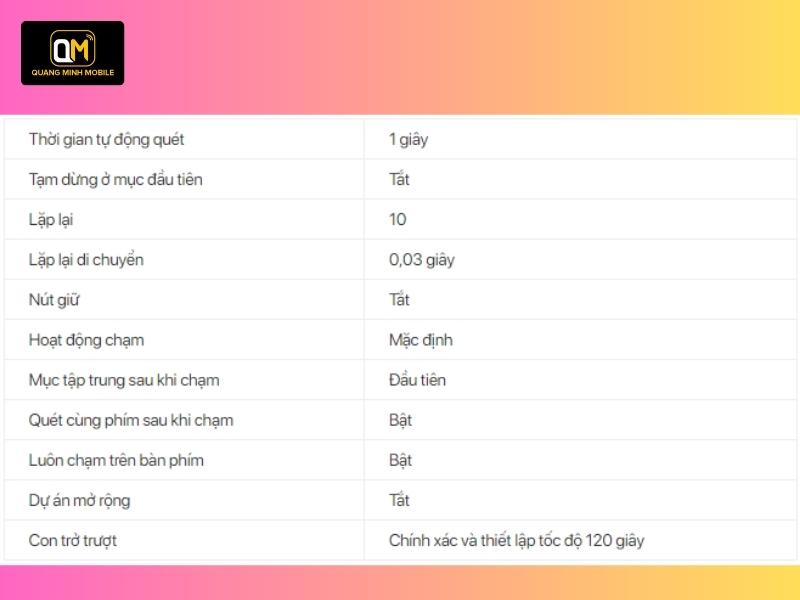
Đối với iOS (4)
-
Bước 5: Mở Cài đặt > Trợ năng > nhấn Phím tắt trợ năng và chọn Điều khiển công tắc. Sau khi hoàn thành các bước trên, quay lại màn hình chính để tắt hoặc bật Điều khiển công tắc, bạn chỉ cần nhấn nút sườn ba lần liên tiếp.
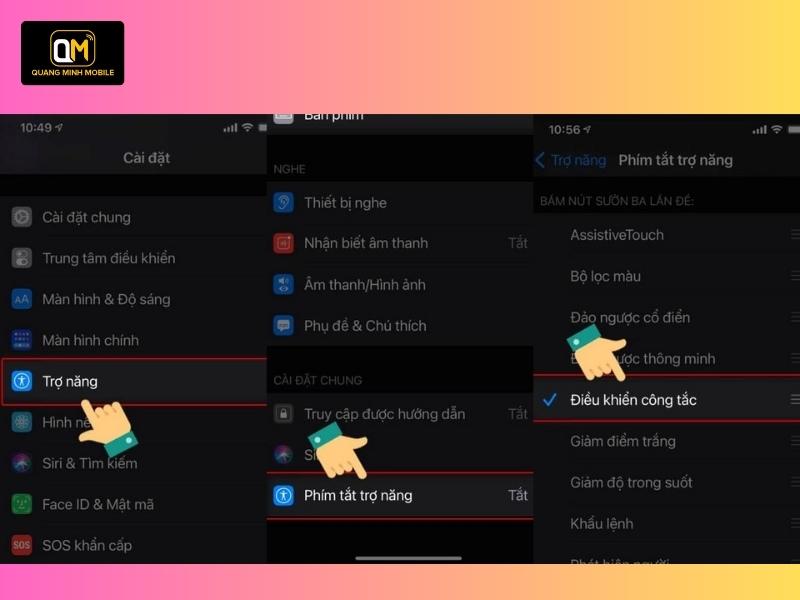
Đối với iOS (5)
Đối với Android
Trên hệ điều hành Android, quá trình sử dụng Auto click sẽ khác với iOS. Bạn sẽ cần cài đặt một ứng dụng từ bên thứ ba để có thể tận dụng tính năng tự động nhấp chuột trên điện thoại.
-
Bước 1: Truy cập vào cửa hàng ứng dụng > tải xuống “Auto click”.
-
Bước 2: Mở Auto click > chấp nhận yêu cầu cấp quyền hoạt động cho ứng dụng bằng cách chọn Ok > bật quyền hoạt động lên bằng cách chuyển đổi biểu tượng nút gạt.
-
Bước 3: Quay lại giao diện chính của Auto click > chọn một trong hai chế độ hoạt động mà bạn muốn sử dụng, gồm chế độ mục tiêu đơn và chế độ nhiều mục tiêu.
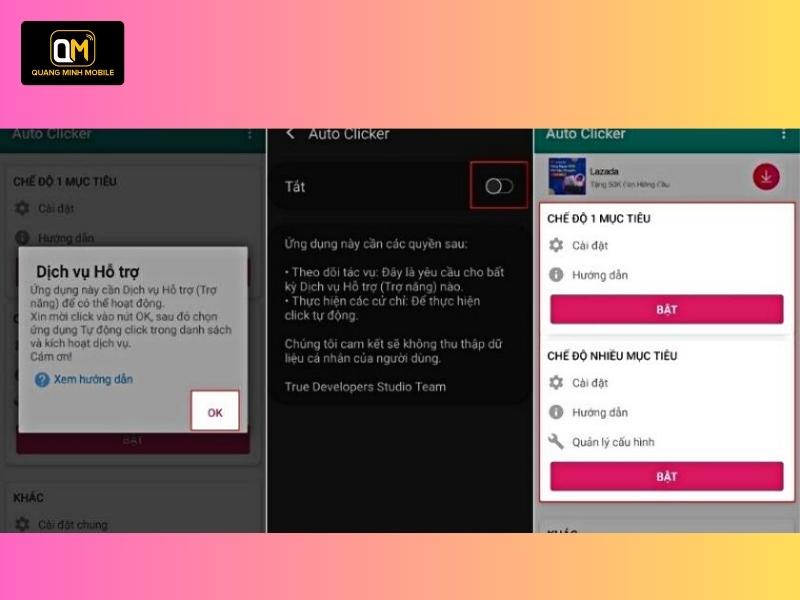
Đối với Android (3)
-
Bước 4: Điều chỉnh thông số thiết lập Auto click sao cho phù hợp với nhu cầu sử dụng của bạn, rồi chọn Lưu các thiết lập này.
-
Bước 5: Nhấn biểu tượng hình tam giác hoặc nút Play để bắt đầu chạy Auto click.
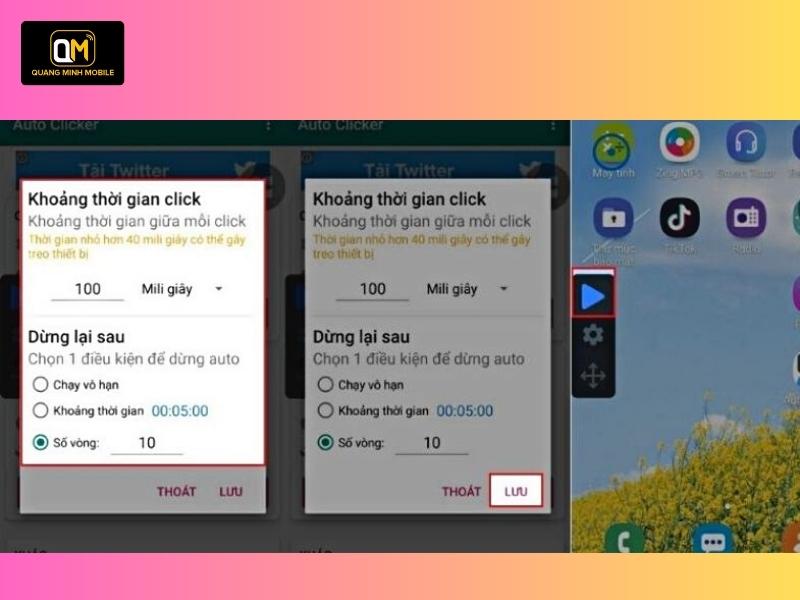
Đối với Android (5)
Đối với máy tính
-
Bước 1: Mở trang web hoặc ứng dụng mà bạn muốn thực hiện Auto click > nhấn nút Home trên bàn phím để di chuyển đến trang chính.
-
Bước 2: Di chuột đến vị trí bạn muốn click > nhấn PgUp (Page Up) để thực hiện click tự động tại vị trí đó.
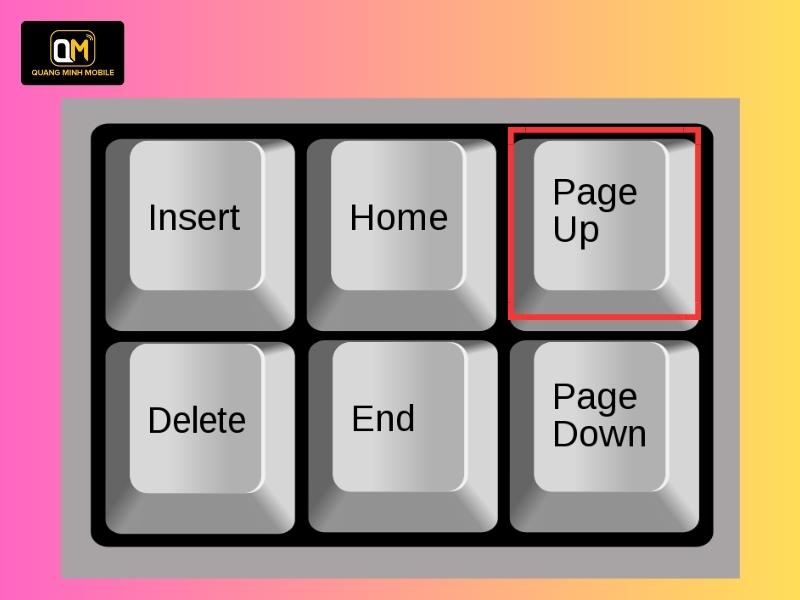
Đối với máy tính (2)
-
Bước 3: Nếu bạn muốn thực hiện thêm nhiều cú Auto click, chỉ cần nhấn PgUp nhiều lần để thực hiện.
-
Bước 4: Để bắt đầu click tự động, hãy bấm nút End trên bàn phím hoặc chọn Run trong cửa sổ phần mềm tương ứng. Để tắt quá trình này, bạn chỉ cần nhấn PgUp một lần nữa hoặc chọn Run trong cửa sổ phần mềm tương ứng.
Sử dụng Auto click là một giải pháp tiện lợi và hiệu quả để giảm bớt công đoạn nhấp chuột lặp đi lặp lại trên máy tính và điện thoại di động, giúp tiết kiệm thời gian, năng lượng và tối ưu hóa hiệu suất làm việc. Còn chờ gì mà không thử áp dụng các biện pháp trên cho thiết bị của bạn?




















